Cara Memperbarui Jellyfin
Diterbitkan: 2023-04-06
Jellyfin adalah alternatif Plex sumber terbuka dan gratis untuk media streaming secara lokal dan jarak jauh. Server tidak menyertakan pembaruan mandiri, jadi memperbarui Jellyfin adalah proses manual.
Periksa Versi Jellyfin Yang Telah Anda Pasang
Cara Memperbarui Jellyfin di Windows
Cara Memperbarui Jellyfin di Mac
Cara Memperbarui Jellyfin di Linux
Cara Memperbarui versi Docker dari Jellyfin
Jellyfin dan Alternatif Plex Lainnya
Periksa Versi Jellyfin Yang Telah Anda Pasang
Sebelum mencoba memperbarui Jellyfin, sebaiknya periksa apakah Anda perlu. Anda dapat melakukannya dengan memulai server dan meluncurkan UI web pada platform pilihan Anda. Secara default, ini terletak di localhost:8096/web/index.html.
Akses bilah samping di sisi kiri layar dan klik "Dasbor" di bawah tajuk "Administrasi".
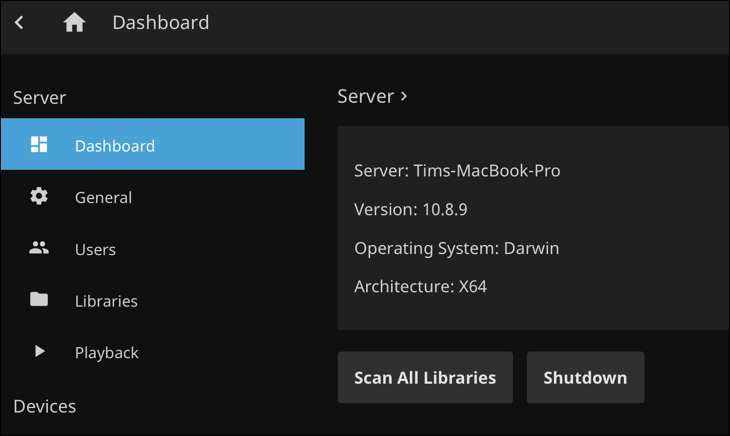
Di bagian atas layar, sekarang Anda akan melihat nama server Anda, diikuti dengan versi yang terinstal saat ini. Catat nomor ini karena Anda harus memeriksanya di langkah berikutnya.
Cara Memperbarui Jellyfin di Windows
Sebelum memulai, hentikan server Jellyfin Anda jika sedang berjalan. Anda dapat melakukan ini dengan menemukan ikon Jellyfin di baki sistem di sudut kanan bawah desktop Windows Anda, klik kanan padanya, lalu pilih "Keluar" untuk keluar dari server.
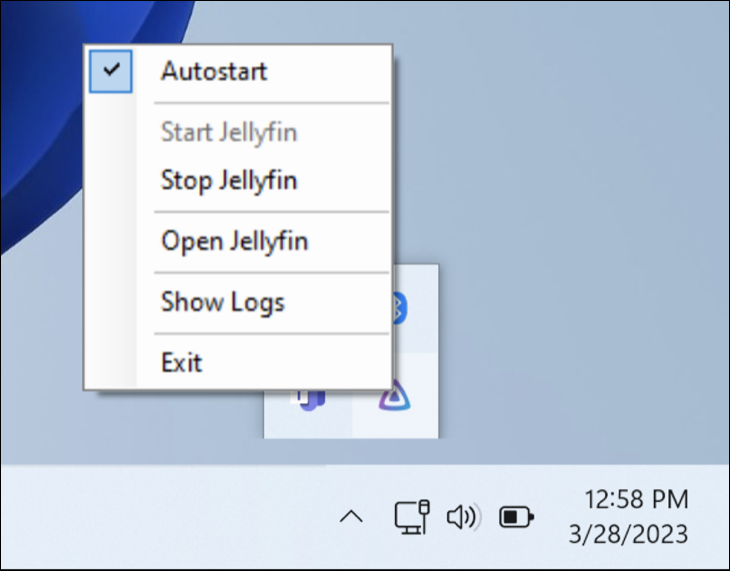
Sekarang buka halaman rilis Windows dan lihat unduhan server stabil terbaru di bagian atas daftar. Nomor versi ada di nama file. Jika kedua versi cocok, Anda sudah menginstal versi terbaru. Jika Anda melihat versi yang lebih baru, unduh yang dapat dieksekusi.
Dengan server Anda berhenti dan versi baru siap dipasang, yang perlu Anda lakukan hanyalah memasang versi baru Jellyfin di atas yang lama. Saat Anda menjalankan penginstal, Anda akan diberi tahu bahwa penginstalan Jellyfin yang ada telah terdeteksi dan pengaturan server Anda akan dipertahankan.
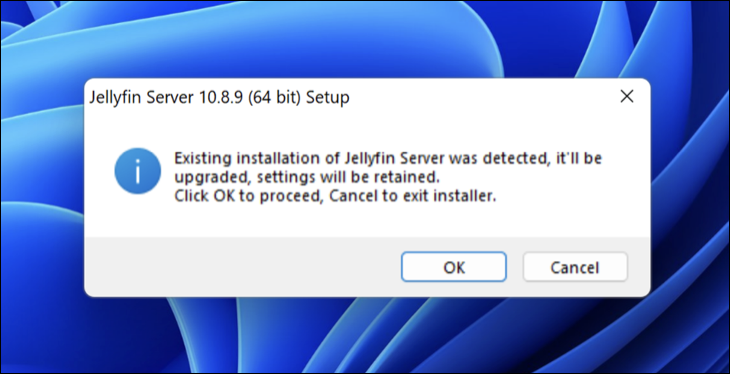
Klik "OK" untuk melanjutkan kemudian ikuti proses pembaruan dengan mengklik "Berikutnya" seolah-olah Anda menginstal server untuk pertama kali. Setelah semuanya selesai, server media akan diperbarui.
Cara Memperbarui Jellyfin di Mac
Pertama, hentikan server Jellyfin menggunakan ikon bilah menu di pojok kanan atas desktop macOS Anda. Klik ikon Jellyfin lalu pilih "Quit Jellyfin Server" dari menu yang muncul.
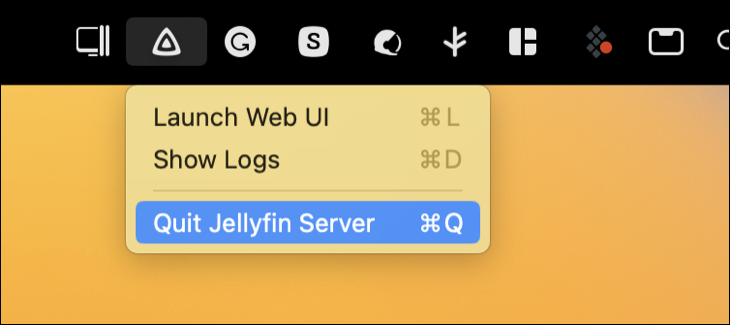
Sekarang saatnya mengunduh versi terbaru server Jellyfin dari halaman rilis macOS. Periksa untuk memastikan bahwa versi yang Anda unduh lebih baru dari versi yang Anda instal saat ini (nomor versi ada di nama file).
Setelah Anda mengunduh Jellyfin versi terbaru, pasang DMG dengan mengklik dua kali dan menyeret aplikasi "Jellyfin" ke folder "Aplikasi" (Anda dapat menggunakan pintasan di dalam gambar disk untuk melakukan ini).
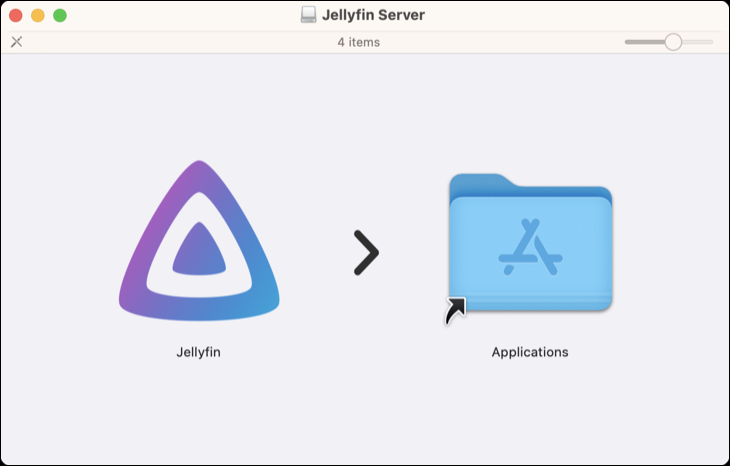

Anda akan diberi tahu bahwa versi server Jellyfin sudah ada di dalam folder aplikasi. Klik "Ganti" untuk mengganti aplikasi lama dengan yang baru.
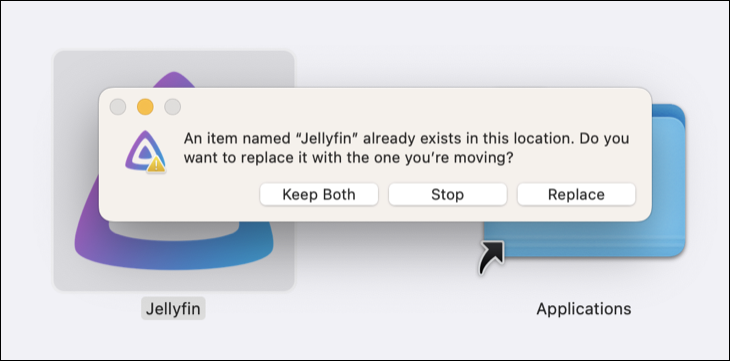
Sekarang luncurkan Jellyfin. Anda akan melihat peringatan "aplikasi baru" macOS standar yang menanyakan apakah Anda benar-benar ingin membuka aplikasi yang telah diunduh dari internet. Klik "Buka" untuk memulai server. Anda tidak akan kehilangan pengaturan atau informasi media yang ada dengan melakukan ini.
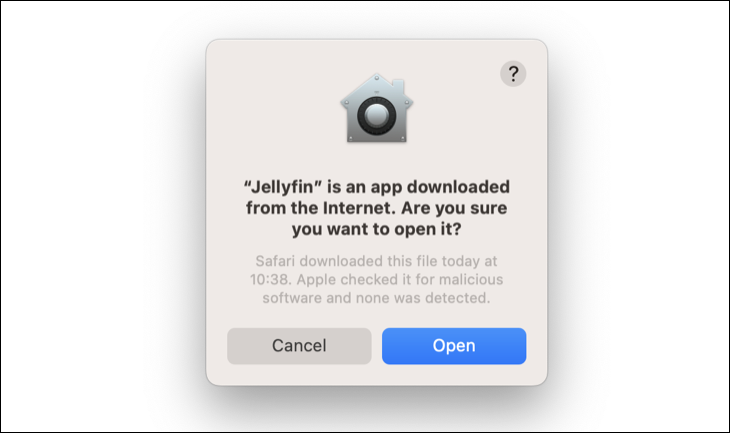
Sebagai alternatif, jika Anda telah menginstal Jellyfin menggunakan manajer paket baris perintah macOS Homebrew, Anda dapat memperbaruinya menggunakan satu perintah. Buka Terminal dan jalankan yang berikut ini:
brew upgrade jellyfin
Cara Memperbarui Jellyfin di Linux
Bagaimana Anda memperbarui Jellyfin di Linux sangat bergantung pada versi Linux mana yang Anda jalankan. Petunjuk pembaruan untuk distribusi Linux yang paling umum (Ubuntu dan Debian) cukup sederhana dengan asumsi Anda mengikuti petunjuk pemasangan curl atau wget di halaman unduhan Linux.
Ini menambahkan repositori Jellyfin ke manajer paket Anda. Anda kemudian dapat memperbarui semuanya dengan meluncurkan Terminal dan menjalankan:
pembaruan apt sudo
Ini akan mengambil daftar paket yang dapat diperbarui. Sekarang Anda dapat menindaklanjuti pembaruan tersebut menggunakan:
sudo apt upgrade
Untuk hanya memperbarui Jellyfin (atau aplikasi individual apa pun), jalankan sudo apt install jellyfin sebagai gantinya. Anda akan melihat pesan yang memberi tahu Anda bahwa Jellyfin sudah menjalankan versi terbaru atau mendapatkan opsi untuk memperbarui ke versi yang lebih baru jika tersedia.
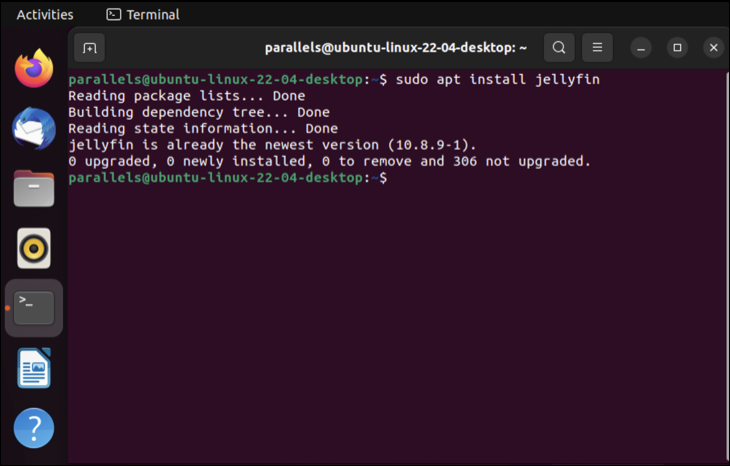
Distribusi lain memiliki manajer paket sendiri. Misalnya, rilis Arch dari Jellyfin menggunakan Arch User Repository. CentOS dan Fedora memiliki unduhan file terpisah, yang dapat Anda instal seperti file RPM standar.
Cara Memperbarui versi Docker dari Jellyfin
Cara termudah untuk memperbarui wadah Jellyfin di dalam Docker adalah dengan menggunakan Menara Pengawal. Kontainer Docker ini akan melihat gambar dasar kontainer lain untuk pembaruan dan menariknya ke bawah seperlunya. Secara default, itu akan melihat semua wadah untuk perubahan, meskipun Anda dapat mengecualikan wadah tertentu menggunakan instruksi dalam dokumentasi Menara Pengawal.
Setelah Anda menginstal Docker dan menjalankan Jellyfin, unduh dan mulai Menara Pengawal dengan menjalankan perintah berikut di Terminal:
buruh pelabuhan menjalankan -d \ --nama menara pengawas \ -v /var/run/docker.sock:/var/run/docker.sock \ containerrrr/menara pengawas
Anda sekarang akan melihat wadah baru yang menjalankan gambar Menara Pengawal muncul di menu wadah Docker Anda. Pastikan itu berjalan, lalu klik penampung dan jelajahi bagian "Log" untuk memastikan semuanya bekerja dengan benar. Anda akan melihat bahwa Menara Pengawal telah mencatatnya memeriksa semua wadah untuk pembaruan, dan log yang memberi tahu Anda tentang pemeriksaan berikutnya (beli default, 24 jam kemudian).
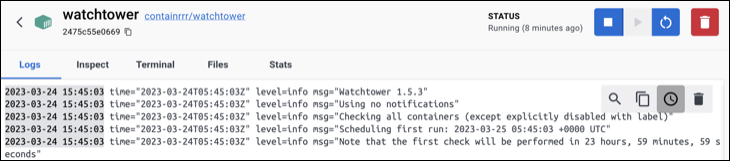
Jellyfin dan Alternatif Plex Lainnya
Jellyfin adalah server media berkemampuan tinggi yang tidak menempatkan apa pun di belakang paywall, tidak seperti Plex. Versi desktop (Windows, macOS, dan Linux) jauh lebih mudah digunakan dibandingkan dengan aplikasi containerized (Docker), yang mengandalkan penggunaan melalui baris perintah.
Jellyfin hanyalah salah satu saingan Plex yang bisa Anda coba. Lihat alternatif Plex kami yang direkomendasikan lainnya termasuk Kodi dan Emby.
